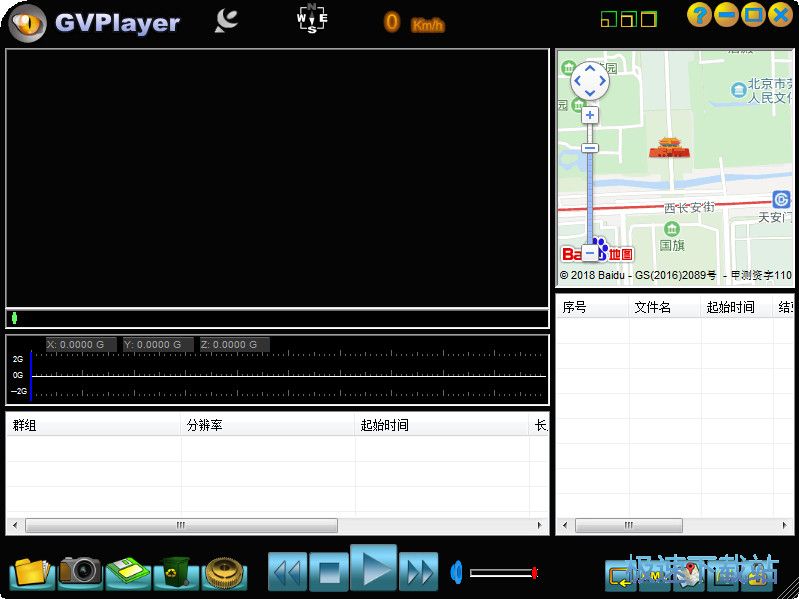GVPlayer官方版(行车记录仪视频播放器)功能使用介绍
时间:2021-06-23 14:53:53 作者:无名 浏览量:55
今天,小编为大家介绍一款十分出色且专业的行车记录仪播放器视频——GVPlayer,该软件功能强大,软件安全绿色,使用便捷,这是一款非常优秀的软件。GVPlayer不仅在电脑上,可以让您观看行车记录仪拍摄的视频,官方版界面美观,而且功能实用且强劲,很适合在汽车上查看录像,并且当您需要使用地图的时候,软件支持实时同步地图,支持拍照,从视频中拍摄图片,使用起来简单便捷。

GVPlayer功能介绍:
1、GVPlayer官方版十分专业,是专门播放行车记录仪视频的软件;
2、可以将视频文件输出到PC上查看,从行车记录仪的硬盘上查看;
3、GVPlayer又称行车记录仪录像播放器,可以将您的录像放到电脑上查看
4、录像放到电脑上,需要专属的播放器才能查看,该录像适合在汽车上查看;
5、当您需要使用地图的时候,实时地图同步,可以点击将视频的地图显示在软件中;
6、您可以从记录仪上的视频中拍摄图片,支持拍照功能;
GVPlayer软件特点:
1、GVPlayer上方是视频查看区域,界面是非常简单的,中间是视频调整区域,右边是地图显示区域,下方是播放控制区域。
2、将你的录像设置一个起始的播放时间,您可以自己控制视频播放的时间。
3、这样就可以循环播放所以的录像了,支持加载多个视频到软件上保存。
4、安装结束以后会在桌面显示一个GVP.exe程序,本软件是免费的,运行即可。

GVPlayer官方版功能使用介绍图2
GVPlayer使用方法:
1、点击GVP.exe运行就可以了,安装成功以后,您可以在这里查看行车记录仪的视频
2、您可以从记录仪的硬盘上,点击下方的加载录像功能,传输视频到电脑上播放
3、这里是拍照的功能,点击中间的照相机功能,其实和截图工具还是非常像的
4、当您在电脑上播放视频录像以后,另存为功能可以从这里加载视频,保存到另外的文件夹上
5、这里可以选择使用中国地图,配置功能作为视频记录的地图,还可以设置语言类型
6、当你在播放录像的时候,显示地图数据,可以将地图也显示在视频的右上方
7、在记录数据的时候,可以将您的地图GPS数据,保存GPS数据为KML文件,保存为另外的文件

GVPlayer官方版功能使用介绍图3
GVPlayer 1.1.21 官方版
- 软件性质:国产软件
- 授权方式:免费版
- 软件语言:简体中文
- 软件大小:33096 KB
- 下载次数:3835 次
- 更新时间:2021/6/22 5:32:34
- 运行平台:WinXP,Win7,...
- 软件描述:GVPlayer是一款功能齐全的行车记录仪视频播放工具,自带百度地图功能,主要功... [立即下载]
相关资讯
相关软件
软件资讯排行
- 荔枝FM成立6年引来了新的纠纷?
- 10000单司机告诉你:滴滴也存在二八定律,怎...
- 炸弹小分队玩法详解 对战小技巧汇总
- 在美柚APP上广告推行投进是怎样做的?
- 手把手教你如何用“天眼查”第一时间发掘短...
- B612——带给你童话感觉的自拍神器
- 携程网怎么抢低价机票 携程抢低价机票技巧
- 知乎里边的小技巧,把握这些你就能轻松做推...
- 如何用作业帮快速寻找答案
- 美团小技巧、你学到了吗?
最新软件资讯
- HTTPNetworkSniffer数据包嗅探工具内容详细...
- 石开KK电脑版软件功能和产品模块介绍
- 爱问共享资料下载器软件功能的详细介绍
- 欧洲足球锦标赛2020 葡萄牙VS法国
- 欧洲足球锦标赛2020 德国VS匈牙利
- 360企业版软件特色及功能介绍
- 欧洲足球锦标赛2020 西班牙VS斯洛伐克
- EV网盘搜索器软件特色及主要功能
- HJSplit中文版软件功能及软件特色
- 百度壁纸下载pc版软件特色及功能介绍
软件教程分类
更多常用电脑软件
更多同类软件专题